絵コンテを提示するときは、おそらくコメントやフィードバックを受け取ります。Pitch Mode(ピッチモード)ツールワークスペースを使用すると、パネル上にコメントや修正を簡単に描くことができます。
Pitch Mode(ピッチモード)では、パネル内の描画レイヤーにアクセスできません。そのため、パネル上に修正を描画すると、新しいComments(コメント)レイヤーが自動的にパネルの一番上に追加されます。この新しいComments(コメント)レイヤーは、カット内の他の描画レイヤーと同じ手法で使用できます。
Pitch Mode(ピッチモード)でコメントや修正を加えるのは簡単です。Brush(ブラシ)ツールで描画を開始すると、ただちにComments(コメント)レイヤーが追加されます。
Comments(コメント)レイヤーが不要になった場合は、Pitch Mode(ピッチモード)ワークスペースにいる間に削除できます。
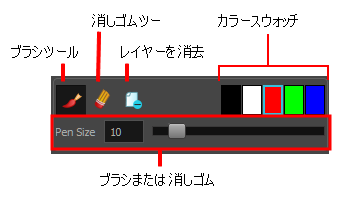
Pitch Mode(ピッチモード)ワークスペースでは、Onion Skin(オニオンスキン)機能を使用して、前のパネルと次のパネルを確認できます。Onion Skin(オニオンスキン)についてを参照。オニオンスキン処理を見るには、Control Panel(コントロールパネル)内のCamera Mode (カメラモード)![]() ボタンの選択を解除します。
ボタンの選択を解除します。
- Control Panel (コントロールパネル)ビューのComments(コメント)セクションで、 Brush (ブラシ)
ツールを選択するか、またはAlt + Bを押します。
- カラースウォッチをクリックして、ブラシの色を選択します。
- 色を変更するには、カラースウォッチをダブルクリックしてSelect Colour(色の選択)ダイアログボックスを開きます。新しいカラーを選択します。カラーについてを参照。
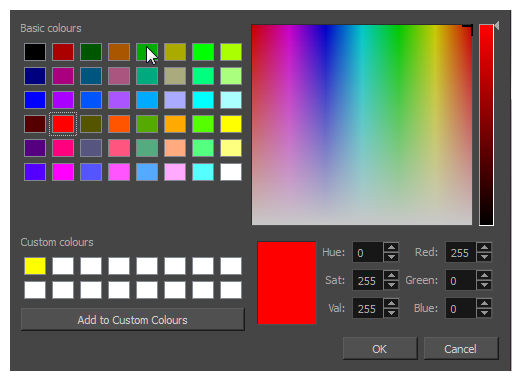
- ブラシサイズを設定して、OKをクリックします。
- Stage(ステージ)ビューで、コメントと修正を追加します。
- Camera(カメラ)ビューで修正を描画します。
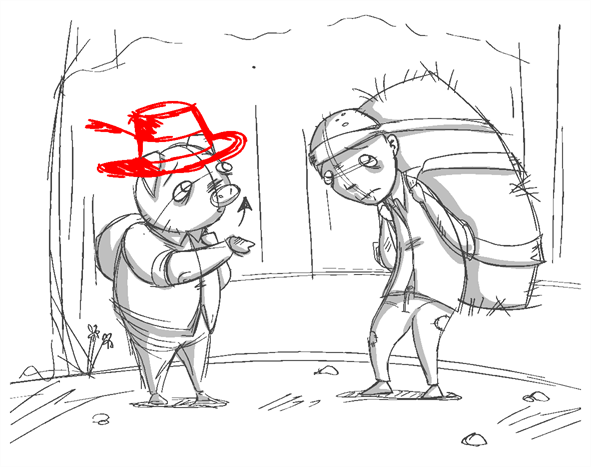
Comments(コメント)レイヤーがレイヤーのトップに追加されます。
- Comments(コメント)レイヤーにアクセスするには、Exit Pitch Mode(ピッチモードの終了)
 ボタンをクリックします。
ボタンをクリックします。
Pitch Mode(ピッチモード )ワークスペースが閉じられます。
| ‣ | Control Panel (コントロールパネル)のComments(コメント)セクションで、Eraser(消しゴム) |
| ‣ | Control Panel (コントロールパネル)のComments(コメント)セクションで、Erase Layer (消しゴムレイヤー) |
Comments(コメント)レイヤーが削除されます。その他のレイヤーは削除できません。